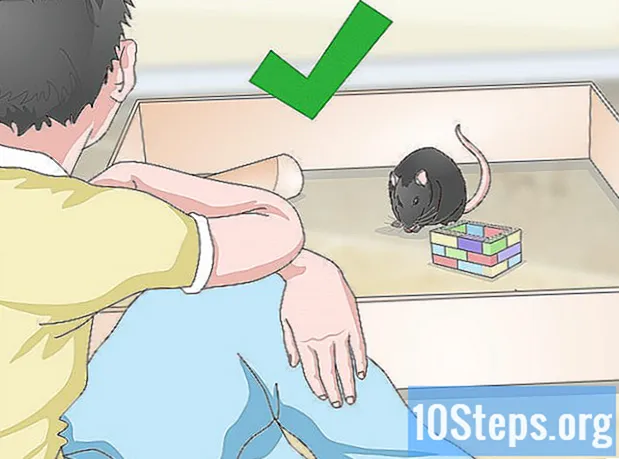著者:
Robert Simon
作成日:
23 六月 2021
更新日:
13 5月 2024

コンテンツ
Internet Explorerは常に多くのウィンドウを開いていますか?この記事の指示を読み、それに従って、この問題を修正する方法を見つけてください。
手順
ワイヤレスネットワークを無効にして、コンピューターから切断します。 有線で接続している場合は、ケーブルをコンピューターとルーターから取り外します。

コンピュータを再起動し、セーフモードで起動します。 一部のコンピューターでは、ボタンを押したままにすると、ボタンが起動したときに、「Windowsを通常に起動する」以外のモードで実行するオプションが表示されます。- 一部のWebサイトでは、コンピューターのブランド画面が表示された後、F8キーを押し続けるように言われています。これは、このメニューにアクセスするもう1つの方法です。
- 接続を中断すると、「セーフモードとネットワーク」を選択してもまったく役に立たなくなり、不要になります。

コントロールパネルを開きます。 キャッシュに保存されているファイル、履歴、一時ファイル、さらにはCookieをポップアップブロッカーとともにクリアし、表示されているブラウザーウィンドウに表示された可能性があるいくつかのアドオンを無効にする必要があります。
システムでファイアウォールのアップデートバージョンが実行されていることを確認します。 そうでない場合、ほとんどのWindowsオペレーティングシステムは、Windowsファイアウォールをアクティブ化することにより、ファイアウォールで自由に更新できます。接続出力の保護が必要な場合(この問題の場合もある)、データ出力を保護する(無料の)プログラムがいくつかあります。これらのプログラムの1つは「PC Tools Firewall Plus」と呼ばれます(CNet Webサイトにあります)。
ウイルスがないかコンピューターをスキャンします。 最初のフルスキャンには時間がかかる場合がありますが、時間が経つと少し短くなります。常に最新で、このプロセスに最適な無料のプログラムは、Microsoft Security Essentialsです。 (Microsoft製品を使用したくない場合)動作するいくつかの製品が市場で入手可能です。
Malwarebytes、Spybot Search、Destroy(または利用可能ないくつかのマルウェアリムーバーの1つ)などのプログラムを使用してマルウェアをスキャンします。
開いたすべてのプログラム(ウイルス対策プログラムとマルウェア対策プログラムのみ)に作業内容を保存し、存在する可能性のあるマルウェアとウイルスの部分を削除します。
プログラムを閉じます。
コンピュータを再起動します。
これらの手順でコンピューターが修復されたことを確認します。 一部の修理は、インターネット経由で(貴社の)情報技術の専門家または従業員の会社に連絡した後にのみ行うことができます。
無線インターネットをオンに戻し、すべてが完全に行われたかどうかを確認します。 ただし、問題が再び発生した場合は、電話を切り、誰かに電話して問題を解決するまでそのままにしておきます。
必要なもの
- 更新されたコンピューターのファイアウォール
- ウイルス対策スキャナー
- マルウェアスキャナー